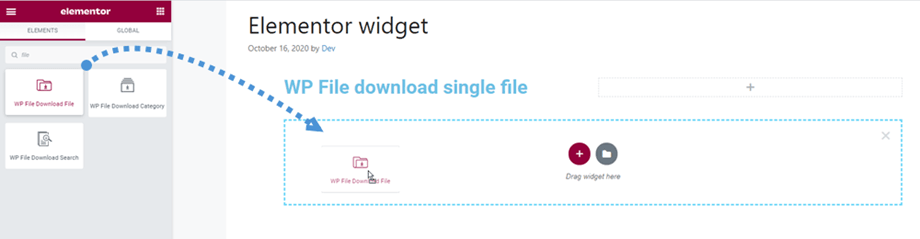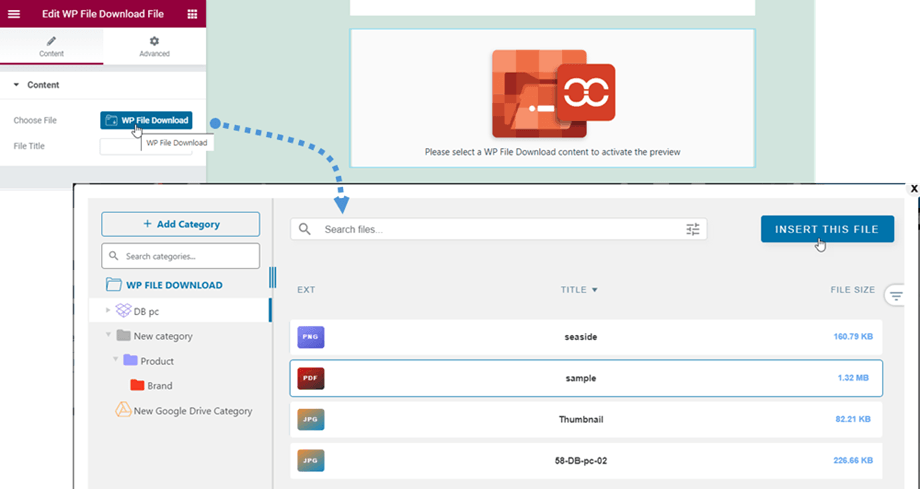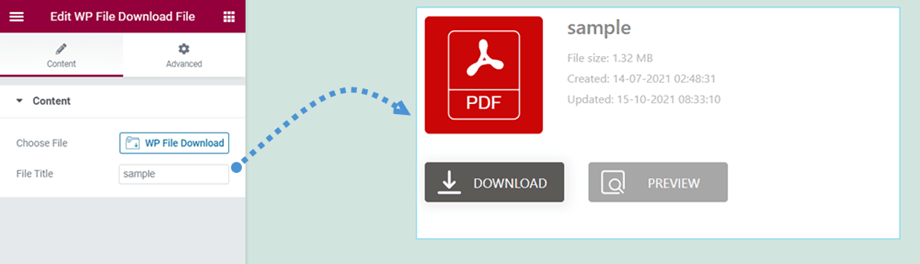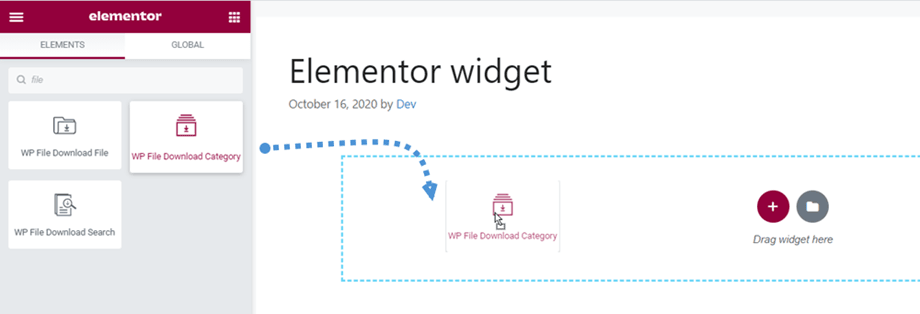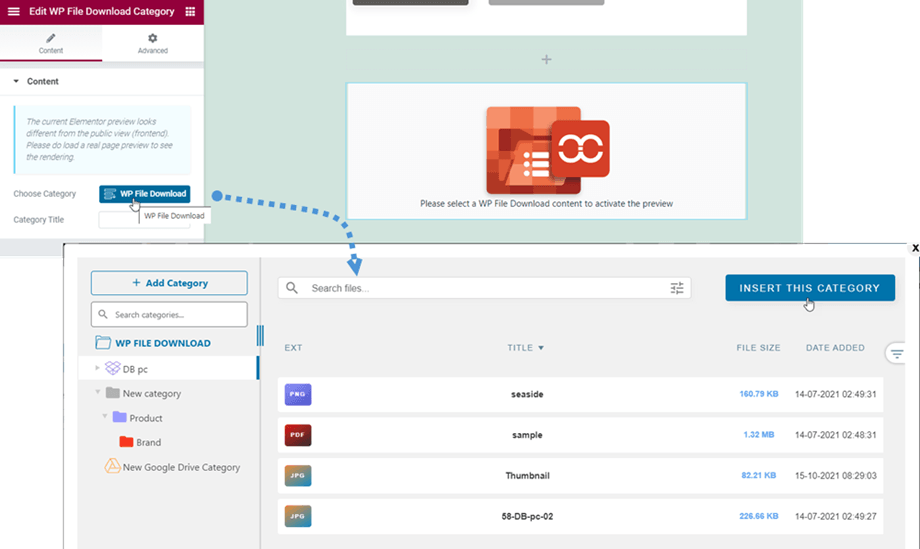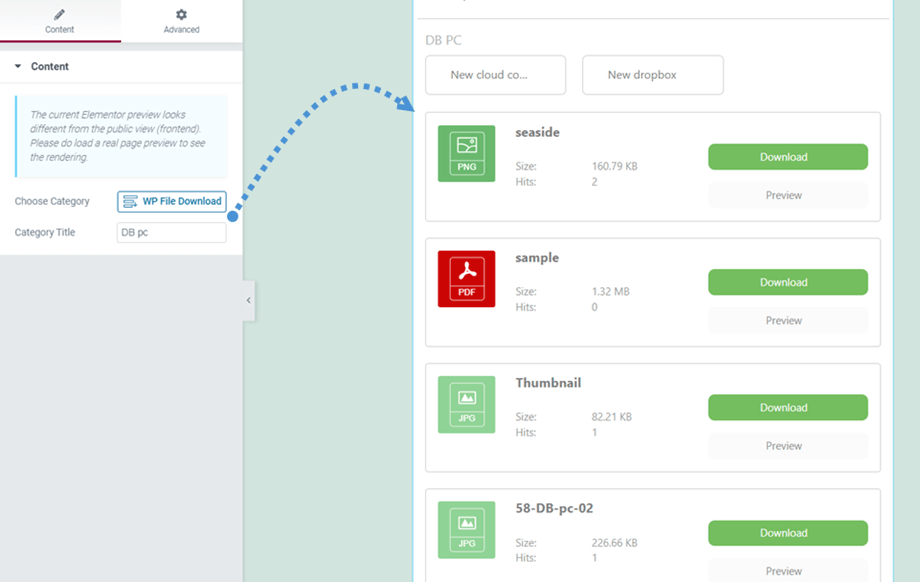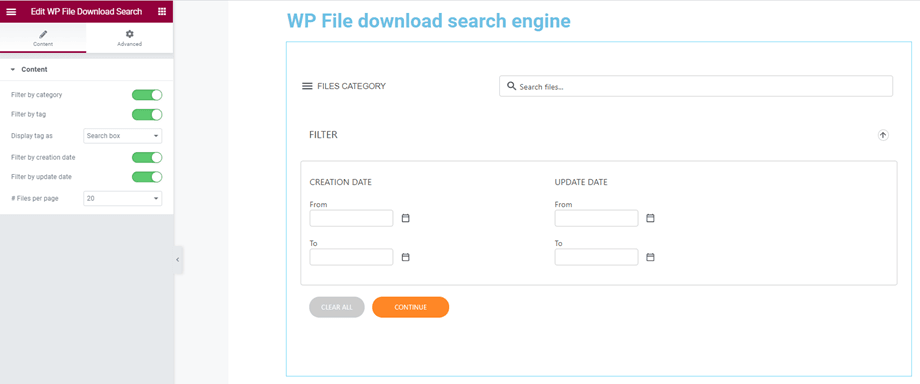WP File Download: Widgety Elementor
1. WP File Download souboru WP File Download Jeden soubor
WP File Download File najdete v sekci Obecné nebo hledejte v Elementor builderu. Poté widget přetáhněte na stránku.
Poté můžete kliknout na tlačítko WP File Download na levém panelu a vybrat soubor.
Poté se na hlavní obrazovce zobrazí náhled jednoho souboru. Chcete-li upravit design bloku jednoho souboru, další informace najdete zde .
2. Kategorie WP File Download
Podobně jako u widgetu pro jeden soubor můžete widget WP File Download Category najít v sekci Obecné nebo hledat v Elementor builderu. Poté widget přetáhněte na stránku.
Poté můžete kliknout na tlačítko WP File Download na levém panelu a vybrat kategorii. Mezitím můžete také vybrat motiv zobrazení a upravit další nastavení na pravém panelu, nezapomeňte před vložením uložit nastavení.
Poté se na hlavní obrazovce zobrazí náhled kategorie podle zvoleného tématu.
3. Hledání WP File Download
Tento WP File Download Search najdete v sekci Obecné nebo hledejte v Elementor builderu. Poté widget přetáhněte na stránku.
Na hlavním panelu se zobrazí náhled vyhledávače. Na levém panelu můžete upravit možnosti zobrazení nebo skrytí na frontendu:
- Filtrovat podle kategorie
- Filtrovat podle značky
- Zobrazit značku jako
- Filtrovat podle data vytvoření
- Filtrovat podle data aktualizace
- # Souborů na stránku